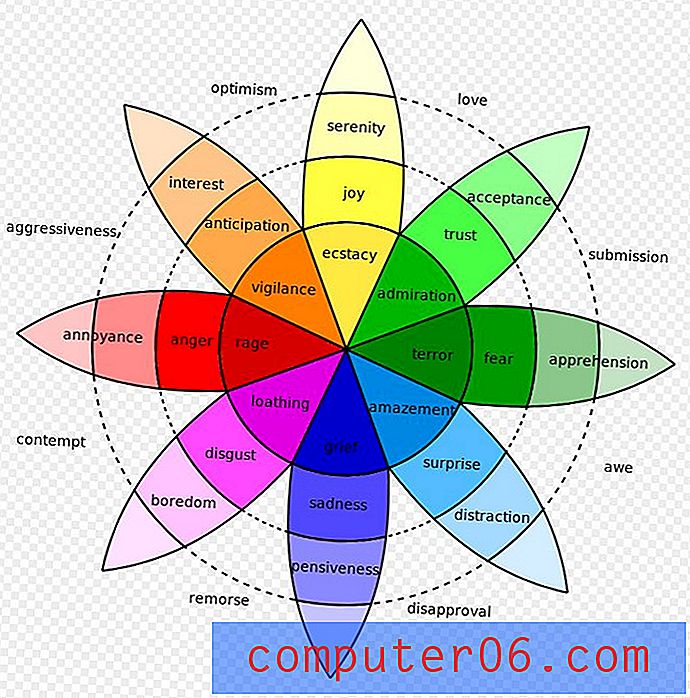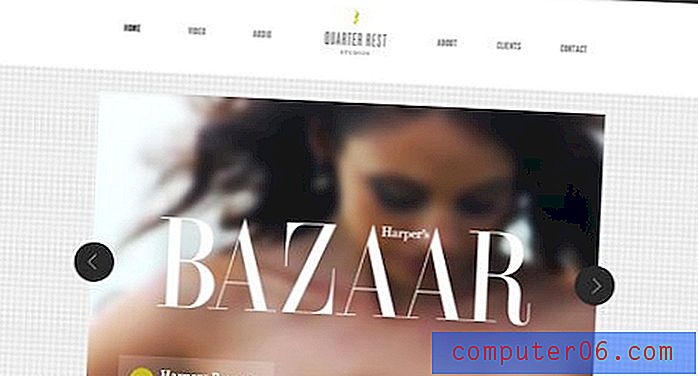Jak blokovat všechny webové stránky v iPhone 7
Pokud pro někoho nastavujete iPhone a nechcete, aby mohl procházet internet, možná budete hledat způsob, jak zablokovat všechny weby v iPhone. Provedením této akce se můžete ujistit, že nemohou přímo procházet webem, ani klepnutím na odkaz na web jej otevřít ve webovém prohlížeči.
Blokování všech webů v iPhone se nejčastěji provádí, když dáte iPhone dítěti v případě nouze, ale existuje řada různých situací, ve kterých by to mohlo být efektivní. Naštěstí na iPhonu existuje něco, co se nazývá Nabídka Omezení, které vám umožňuje omezit určité činnosti na zařízení. Pokračujte níže a podívejte se, jaké nastavení upravte v nabídce Omezení, abyste zablokovali všechny weby v tomto iPhonu.
Jak zabránit přístupu na libovolný web na iPhone 7
Kroky v této příručce byly provedeny na zařízení iPhone 7 Plus v systému iOS 10.2. Tyto kroky zabrání otevření jakékoli webové stránky v libovolném webovém prohlížeči na vašem iPhone. To znamená, že webové stránky budou zablokovány nejen prohlížečem Safari ve vašem iPhonu, ale budou blokovány také v prohlížečích třetích stran, jako je Chrome nebo Firefox.
Krok 1: Otevřete nabídku Nastavení .

Krok 2: Přejděte dolů a vyberte možnost Obecné .
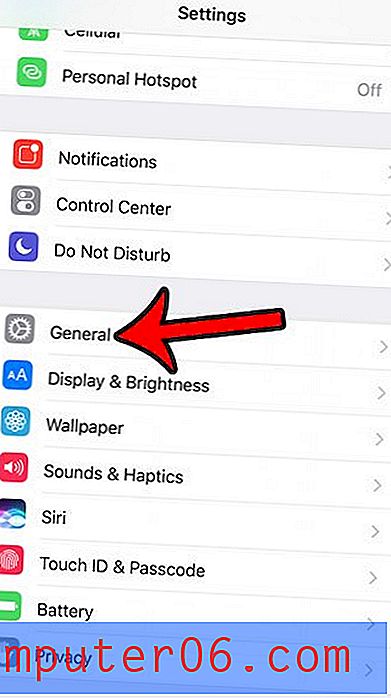
Krok 3: Klepněte na tlačítko Omezení .
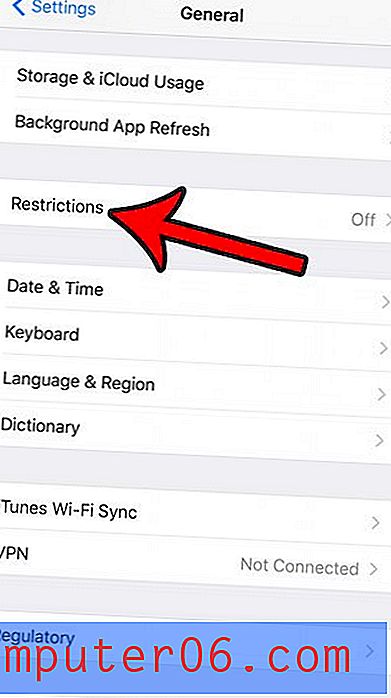
Krok 4: Klepněte na modré tlačítko Povolit omezení v horní části obrazovky.
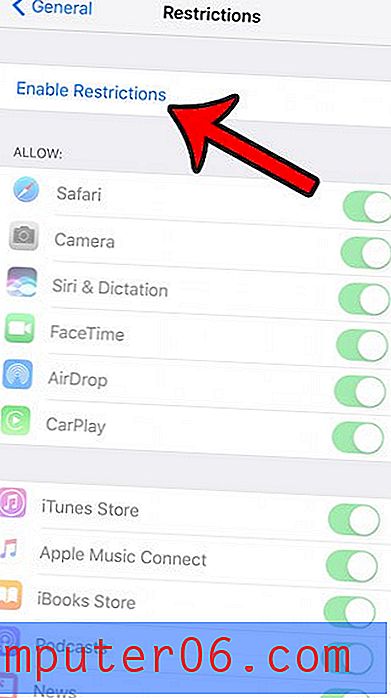
Krok 5: Zadejte přístupový kód pro nabídku Omezení. Upozorňujeme, že toto nemusí být stejný přístupový kód, který se používá k odemknutí zařízení. Nabídka Omezení je ve skutečnosti efektivnější, pokud se jedná o odlišný přístupový kód, protože kdokoli, kdo se snaží dostat do nabídky Omezení, pravděpodobně již zná přístupový kód zařízení.
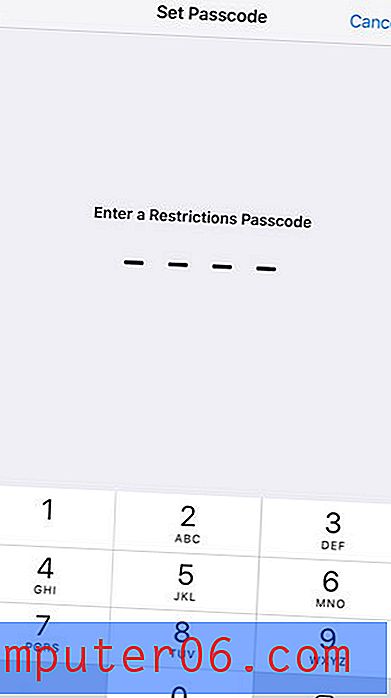
Krok 6: Znovu zadejte přístupový kód Omezení a potvrďte jej.
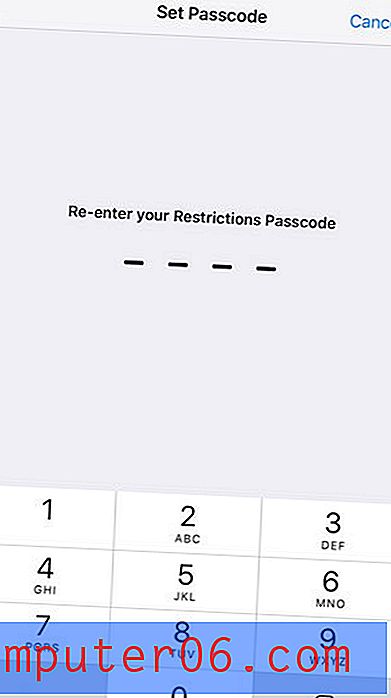
Krok 7: Přejděte dolů a vyberte možnost Webové stránky v části Povolený obsah nabídky.
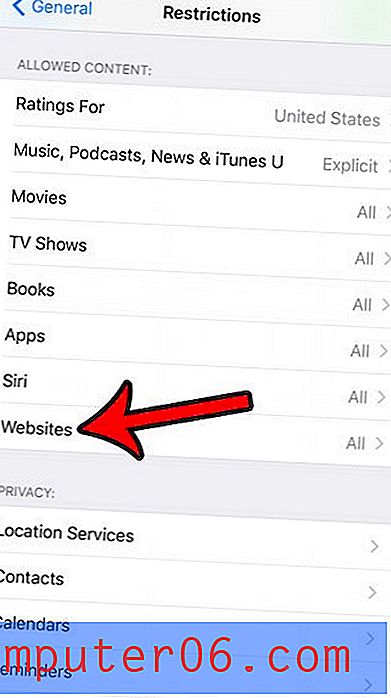
Krok 8: Klepněte na možnost Pouze specifické webové stránky a poté klepněte na tlačítko Upravit v pravé horní části obrazovky.
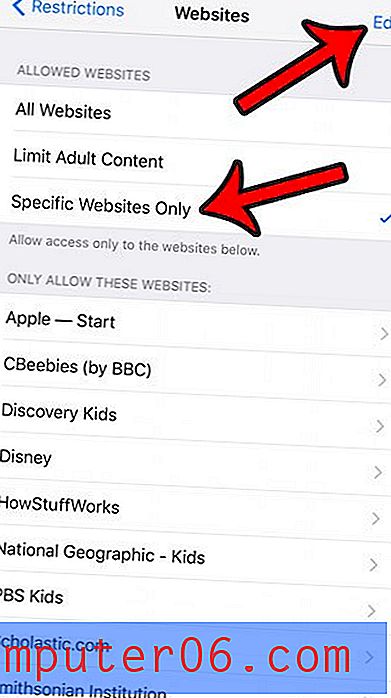
Krok 9: Klepněte na červený kruh vlevo od webu uvedeného v části Pouze povolit tyto weby .
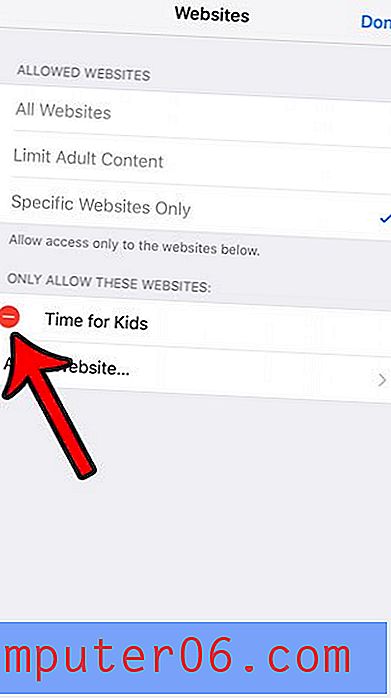
Krok 10: Stiskněte červené tlačítko Odstranit . Opakujte kroky 9 a 10 pro všechny weby uvedené v této části. Jakmile již nejsou uvedeny žádné další weby, klepněte na tlačítko Hotovo v pravém horním rohu obrazovky.
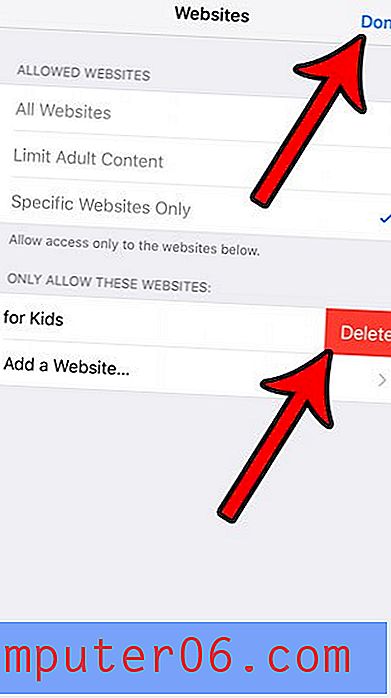
Používáte svůj iPhone pro práci, nebo nastavujete iPhone pro někoho jiného, aby ho mohl používat v práci? Přečtěte si o některých užitečných pracovních nastaveních na iPhone, díky kterým může být zařízení produktivnějším nástrojem pro obchodní prostředí.